жүӢжҠҠжүӢж•ҷдҪ жҹҘзңӢз”өи„‘зҡ„硬件дҝЎжҒҜпјҢжқңз»қж— зҹҘе°ҸзҷҪиў«з”өи„‘еҹҺж¬әйӘ—
еүҚиЁҖйҡҸзқҖзҺ°еңЁDIYеҸ°ејҸжңәи¶ҠжқҘи¶ҠзҒ« пјҢ е°ұз®—жҳҜе°ҸзҷҪд№ҹжғіиҰҒй…ҚдёҖеҸ°еҝғд»Әзҡ„жӢҘжңүејәеӨ§жҖ§иғҪзҡ„дё»жңә пјҢ дҪҶжҳҜеҸ—йҷҗдәҺз”ө脑硬件зҹҘиҜҶзҡ„зӣІеҢә пјҢ и®ёеӨҡе°ҸзҷҪе°ұдјҡйҖүжӢ©еҺ»з”өи„‘еҹҺеҺ»й…ҚдёҖеҸ°з”өи„‘ гҖӮ
 ж–Үз« жҸ’еӣҫ
ж–Үз« жҸ’еӣҫ
дҪҶжҳҜз”өи„‘еҹҺзҡ„е•Ҷ家дёүе…ӯд№қзӯү пјҢ дёҖдәӣж— иүҜе•Ҷ家зЁҚдёҚжіЁж„Ҹе°ұдјҡжҠҠж¬Ўзә§зҡ„硬件еЎһз»ҷдҪ пјҢ жӣҙжңүз”ҡиҖ…з”ҡиҮідјҡеңЁз”өи„‘з»ҙдҝ®ж—¶еҒ·жҚўзЎ¬д»¶ гҖӮ д»ҠеӨ©е°ұжқҘжүӢжҠҠжүӢж•ҷдҪ жҖҺд№ҲжҹҘзңӢз”өи„‘зҡ„硬件дҝЎжҒҜ пјҢ и®©ж— зҹҘе°ҸзҷҪд№ҹиғҪеӨҹеҜ№иҮӘе·ұз”өи„‘зҡ„иӮҡеӯҗдёӯеЎһдәҶд»Җд№ҲдёңиҘҝеҝғзҹҘиӮҡжҳҺ пјҢ жқңз»қиў«з”өи„‘еҹҺзҡ„йғЁеҲҶж— иүҜе•Ҷ家ж¬әйӘ— гҖӮ
 ж–Үз« жҸ’еӣҫ
ж–Үз« жҸ’еӣҫ
еҲ©з”Ёwin10зҡ„иҮӘеёҰеҠҹиғҪжЈҖжөӢ硬件иҷҪ然зҺ°еңЁжңүи®ёеӨҡ硬件жЈҖжөӢиҪҜ件 пјҢ дҪҶжҳҜи®ёеӨҡдәәйғҪдёҚзҹҘйҒ“еҲ©з”Ёwindows10иҮӘеёҰзҡ„еҠҹиғҪд№ҹиғҪеӨҹжЈҖжөӢ硬件 пјҢ жЈҖжөӢж–№жі•еҰӮдёӢ гҖӮ
йҰ–е…ҲжҢүдёӢвҖқwin+RвҖңз»„еҗҲй”®еј№еҮәиҝҗиЎҢзӘ—еҸЈ гҖӮ
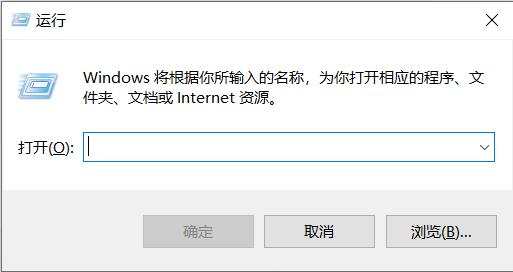 ж–Үз« жҸ’еӣҫ
ж–Үз« жҸ’еӣҫ
еңЁиҝҗиЎҢзӘ—еҸЈдёӯиҫ“е…Ҙд»Јз ҒвҖқdxdiagвҖңеҗҺжҢүдёӢеӣһиҪҰ гҖӮ
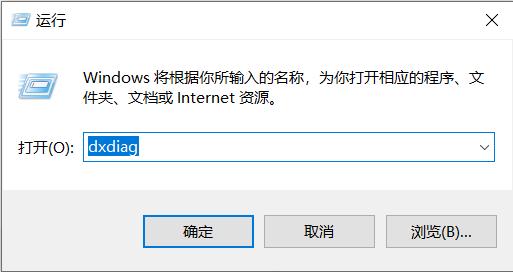 ж–Үз« жҸ’еӣҫ
ж–Үз« жҸ’еӣҫ
д№ӢеҗҺ пјҢ еёҰжңү硬件дҝЎжҒҜзҡ„зӘ—еҸЈе°ұдјҡеј№еҮә пјҢ жҲ‘们е°ұеҸҜд»ҘеңЁеј№еҮәзҡ„зӘ—еҸЈдёӯжҹҘзңӢеӨ„зҗҶеҷЁзӯүеҹәзЎҖ硬件дҝЎжҒҜ гҖӮ
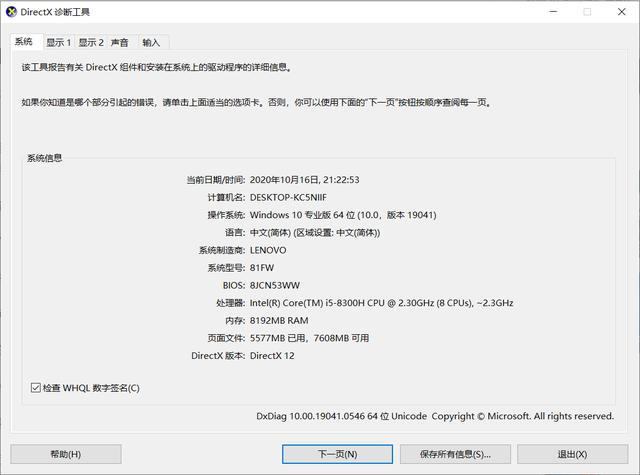 ж–Үз« жҸ’еӣҫ
ж–Үз« жҸ’еӣҫ
еҲ©з”ЁйІҒеӨ§еёҲжЈҖжөӢ硬件дёҠиҝ°win10иҮӘеёҰзҡ„硬件жЈҖжөӢеҠҹиғҪеҸӘиғҪеӨҹе®һзҺ°еҜ№зЎ¬д»¶зІ—з•Ҙзҡ„жЈҖжөӢ пјҢ иҰҒжғіеҜ№з”ө脑硬件з»ҶеҢ–еҲ°е“ҒзүҢзҡ„жЈҖжөӢиҝҳжҳҜиҰҒйқ дё“дёҡзҡ„硬件жЈҖжөӢиҪҜ件йІҒеӨ§еёҲ гҖӮ йӮЈд№ҲжҖҺд№ҲеҲ©з”ЁйІҒеӨ§еёҲиҝӣиЎҢ硬件жЈҖжөӢе‘ўпјҹ
еҫ…йІҒеӨ§еёҲдёӢиҪҪе®ҢжҜ•еҗҺ пјҢ жү“ејҖйІҒеӨ§еёҲAPP пјҢ еңЁйІҒеӨ§еёҲзҡ„йҰ–еұҸзӮ№еҮ»зЎ¬д»¶жЈҖжөӢ гҖӮ
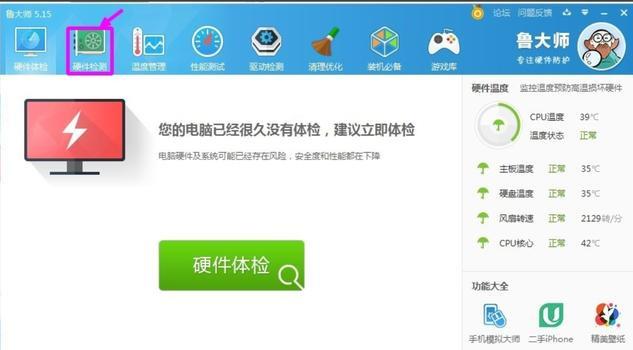 ж–Үз« жҸ’еӣҫ
ж–Үз« жҸ’еӣҫ
еңЁйІҒеӨ§еёҲзҡ„硬件жЈҖжөӢжЁЎеқ— пјҢ жҲ‘们е°ұеҸҜд»ҘжҹҘзңӢз”өи„‘з»ҶеҢ–еҲ°е“ҒзүҢзҡ„иҜҰз»Ҷй…ҚзҪ®дҝЎжҒҜ гҖӮ еҸҰеӨ–жҲ‘们иҝҳеҸҜд»ҘйҖҡиҝҮйІҒеӨ§еёҲзҡ„зӣёе…іе·Ҙе…·и®Ўз®—еҮәиҮӘе·ұиҝҷеҘ—硬件зҡ„еҠҹиҖ— гҖӮ
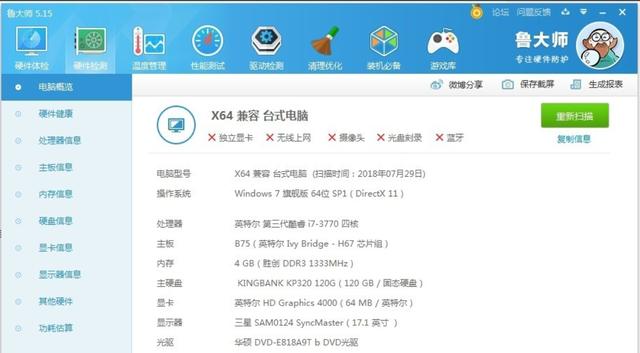 ж–Үз« жҸ’еӣҫ
ж–Үз« жҸ’еӣҫ
дёҚиҝҮжЈҖжөӢе®Ң硬件еҗҺ пјҢ е»әи®®иҝҳжҳҜжҠҠйІҒеӨ§еёҲз»ҷеҚёиҪҪдәҶ пјҢ жҜ•з«ҹиҝҷз§Қ管家зұ»е·Ҙе…·еёёеёёжҳҜжӢ–ж…ўз”өи„‘иҝҗиЎҢйҖҹеәҰзҡ„зҪӘйӯҒзҘёйҰ– гҖӮ
е°ҫе·ҙгҖҗжүӢжҠҠжүӢж•ҷдҪ жҹҘзңӢз”өи„‘зҡ„硬件дҝЎжҒҜпјҢжқңз»қж— зҹҘе°ҸзҷҪиў«з”өи„‘еҹҺж¬әйӘ—гҖ‘иҝҷдәӣ硬件жЈҖжөӢе·Ҙе…·еҸӘжҳҜиҫ…еҠ©жүӢж®ө пјҢ е°ҸзҷҪиҰҒжғій…ҚеҮәд»·ж јеҸҲдҪҺжҖ§иғҪеҸҲй«ҳзҡ„з”өи„‘иҝҳжҳҜеҫ—жңүзӮ№з”ө脑硬件зҡ„еҹәжң¬зҹҘиҜҶ пјҢ жғі3000е…ғи–…зҫҠжҜӣй…ҚдёӘi9зә§зҡ„з”өи„‘жҖҺд№ҲеҸҜиғҪе‘ўпјҹд№°д»»дҪ•дёңиҘҝйғҪйңҖиҰҒеҜ№зӣёе…ійўҶеҹҹзҡ„дәҶи§ЈжүҚиғҪйҒҝе…Қиў«еқ‘ гҖӮ
жҺЁиҚҗйҳ…иҜ»
- ж•ҷдҪ з”ЁSiriжқҘжҺ§еҲ¶з”өи„‘пјҡзңҹйҰҷ
- иҷҫзұійҹід№җеҲ«дәҶпјҒж•ҷдҪ жҠҠиҷҫзұіеҜје…ҘQQйҹід№җзҪ‘жҳ“дә‘йҹід№җ
- ж•ҷдҪ дёҖжӢӣпјҢжҠҠзәёиҙЁиҜҒ件жү«жҸҸеҲ°жүӢжңәеҸҳжҲҗз”өеӯҗжЎЈпјҢйқһеёёжё…жҷ°пјҢж°ёд№…дҝқеӯҳ
- йҡҸж—¶йҡҸең°жҹҘзңӢдёҡеҠЎж•°жҚ®пјҢDataV移еҠЁз«Ҝж–°еҠҹиғҪдёҠзәҝ
- жүӢжңәзҪ‘йҖҹж…ўпјҹеӨҡеҚҠжҳҜиҝҷ4дёӘеҺҹеӣ йҖ жҲҗзҡ„пјҢж•ҷдҪ дёҖжӢӣжҸҗеҚҮзҪ‘йҖҹ
- жүӢжҠҠжүӢй…ҚзҪ®HLSжөҒеӘ’дҪ“жңҚеҠЎеҷЁ
- дә¬дёңе…ғж—Ұй’ңжғ жқҘиўӯпјҢдәәж°”еӨ§зүҢжҠҳдёҠжӣҙеҸ еҠ 95жҠҳпјҢж•ҷдҪ иҠұжңҖе°‘зҡ„й’ұд№°еҲ°зңҹйҰҷиЈ…еӨҮ
- еүӘи§Ҷйў‘еҫҲеӨҙеӨ§пјҹReno5 Pro+ж•ҷдҪ з®ҖеҚ•еҲ¶дҪңVlog
- ж–°iPhone12зі»еҲ—дёҚзҹҘйҒ“жҖҺд№ҲйҖүпјҹж•ҷдҪ иҪ»жқҫйҖүжӢ©иҙӯд№°зүҲжң¬
- ж•ҷдҪ з”ЁжүӢжңәжҠҠиҮӘе·ұзҡ„з…§зүҮеҲ¶дҪңжҲҗйҹід№җи§Ҷйў‘пјҢжЁЎжқҝеӨҡпјҢж“ҚдҪңеҸҲз®ҖеҚ•



















